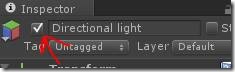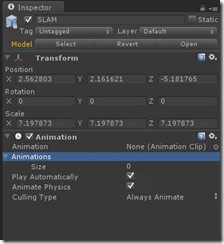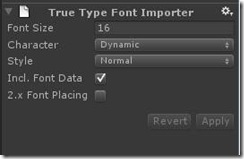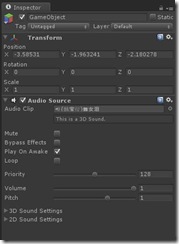一些小知识
(我是新手,下面的东西都是一些自己总结的,欢迎大家批评指正,谢谢,本人QQ267307031)
将坦克托给cube的目的:
或许很多初学者跟我一样,以为将坦克托给cube是为了给该cube加一个rigidbody(赋予其重力)然后加一个碰撞(避免其调到地形下面),其实不然,在我看来是这样的。你的坦克或许是从网上down的,或许是用3Dmax或者maya做的,一般都不是用U3D制作的,所以,在坐标问题上,肯定有偏差,甚至完全不一致,原因是3Dmax跟U3D用的是不同的坐标系统。。所以,看到这里你应该明白,将坦克托给cube实际上是调整坐标的。或者说修更合适。这个cube或许不用像一些视屏上讲的那样,必须要跟坦克一样大小。这个cube可以只起到一个 修正坐标的作用。
改红色箭头所指向的是 所选择物体的 Enable属性,在游戏制作过程中,可以点选或取消点选该选项,来显示或者取消显示该物体。
实例化坦克:
Tank=Gameobject.Find(“坦克的名字”);
接下来在调用该坦克之前,需要样成一个好习惯,就是要判断实例化的对象是否成功。
If(Tank== null)
Return;
Else
{
对该对象的操作;
}
对游戏对象的控制方式:
第一种是:硬编码,通过程序找到游戏物体(Tank=Gameobject.Find(“坦克的名字”);
),然后通过脚本对游戏物体进行操作。但是,随着游戏项目的扩大,或许会删掉某一些游戏物体,但是不可能挨个检查脚本修改脚本。虽然在编写脚本的时候,对该物体是否为空进行了判断,但是在实际运行游戏的时候,该脚本依然会进行很多没必要的操作,成为废代码,浪费内存,cpu使用率不断提高等。在游戏开发过程中,一般不会采用这种方法。
第二种方法: 使用 public 用全局变量。
第三种方法:在程序中 直接用transform。。。。最常用的方法。。该属性transform就是你将脚本托给的游戏物体的属性。相当于 隐藏了this。
物理引擎:
相同的物体时,主意使用预制件,预制件可以多次使用,而不太耗费资源
mesh collider 虽然会将碰撞精确的比较好,但是或损耗游戏运行效率
模型导入后,需要注意的问题:
Animation
SLAM 该模型默认动画名称为SLAM
Animations
size 该模型动画的数量
Element 该模型的动画名称
Play Automatically 是否自动播放
Animation Physics 是否设置该模型物理碰撞
Animation Only if Visable 是否设置该模型仅自己显示
1. //这个方法只调用一次,在Start方法之前调用
2. public void Awake() {
3.
4. }
5. //这个方法只调用一次,在Awake方法之后调用
6. void Start () {
7.
8. }
9.
10.
在U3D中使用其他字体:
在windows系统中,一般在如下位置可以找到字体文件:
将 字体文件(.ttf)直接拖到Project中即可:
FontSize 30 :毫无疑问是字体的大小,这里写30让字体几乎放大1倍。
Character: 设置字体的文字编码 Unicode ASCLL 编码
Style:设置字体的风格,粗体 斜体
iPhone 4 的分辨率是960x640
s所以,在做手机开发的时候,做游戏背景的图片的分辨率应为960*640;
游戏中的场景切换:
该代码表示,当主物体(脚本所赋予的物体)碰到地板的时候,转换到场景1-1,
File -> Build Settings 点击Add Current添加场景,这一步很重要,如果不添加的话在代码中切换场景会抛异常
function OnCollisionEnter(myCollision:Collision)
{
if(myCollision.gameObject.name=="diban")
{
Application.LoadLevel("1-1");
}
}
Unity3D游戏引擎一共支持4个音乐格式的文件
.AIFF 适用于较短的音乐文件可用作游戏打斗音效
.WAV 适用于较短的音乐文件可用作游戏打斗音效
.MP3 适用于较长的音乐文件可用作游戏背景音乐
.OGG 适用于较长的音乐文件可用作游戏背景音乐
AudioClip :声音片段,还可以在代码中去动态的截取音乐文件。
Mute : 是否静音
Bypass Effects: 是否打开音频特效
Play On Awake: 开机自动播放
Loop:循环播放
Volume: 声音大小,取值范围0.0 到 1.0
Pitch:播放速度,取值范围在 -3 到 3 之间 设置1 为正常播放,小于1 为减慢播放大于1为加速播放。